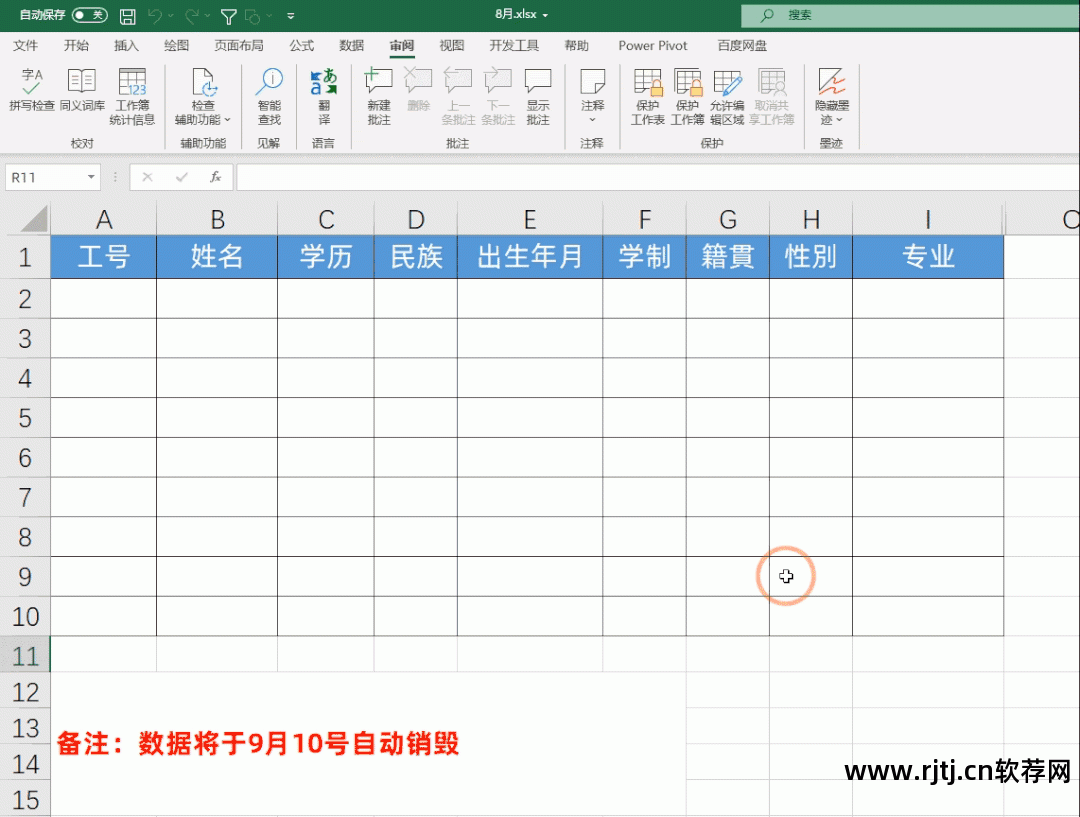0基础免费入门教程已在规划中,预计9月中旬发布!点击上方蓝色,关注我们并标记star,以免错过任何实用教程
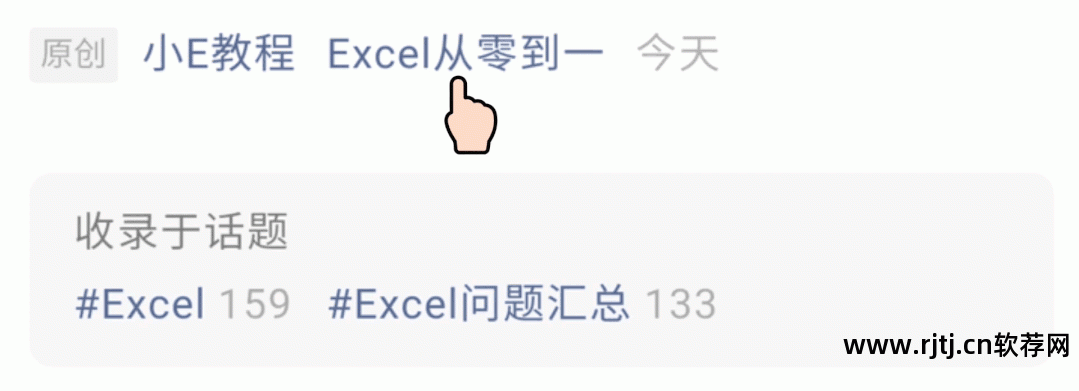
大家好,今天给大家分享一下Excel中如何实现数据过期自动消失的效果。 这里给大家分享两种解决方案,一种是使用VBA代码,另一种是使用条件格式。 ,他们的操作也很简单,比较操作就可以设置成功。 下面就让我们来了解一下吧。
1.VBA代码
首先我们需要复制下面的代码,然后点击【开发工具】找到【Visual Basic】。 在弹出的界面中,我们双击底部的【ThisWorkbook】,然后直接将代码粘贴到右侧的空白区域,然后将这个界面的粘贴关闭即可,此时设置就完成了。
私有子工作簿_Open()
应用程序.Displayalerts = False
如果日期 = "2021/9/10" 那么 Sheets("sheet2").Delete
应用程序.Displayalerts = Tru
结束子
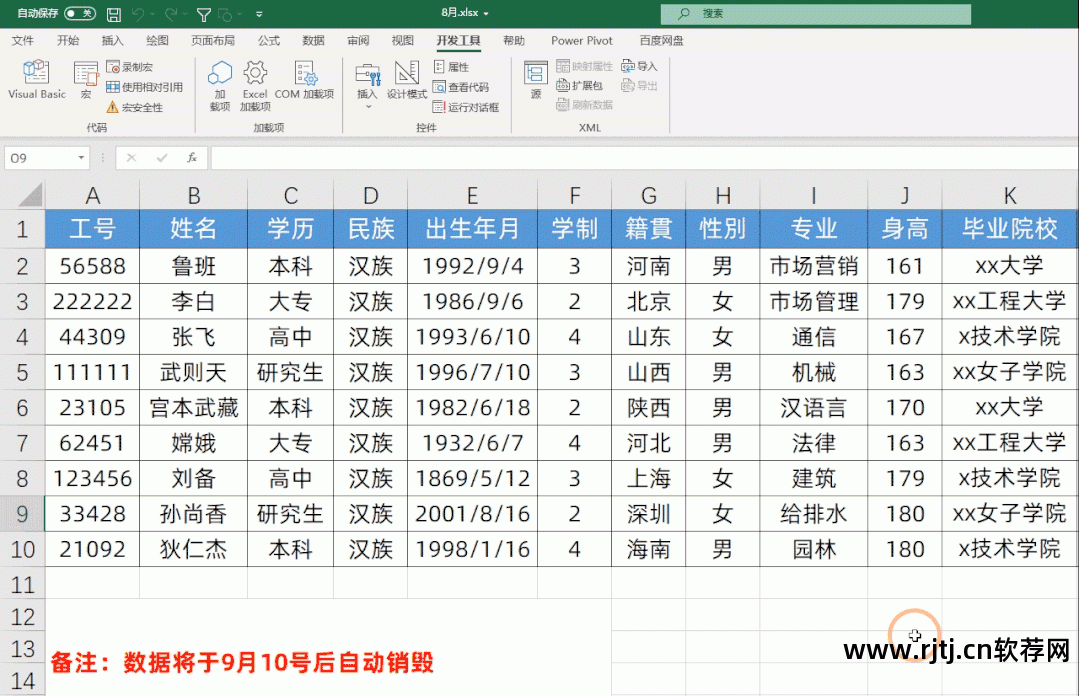
这段代码的作用是删除2021年9月10日的sheet2。需要注意的是,sheet2是VB界面中的名称,是工作表原来的名称。 如下图所示,我们可以看到Sheet2(销毁数据),所以这里sheet2出现在代码行Sheets("sheet2").Delete中,而不是工作表名称【销毁数据】。 至于数据何时消失,我们只需要更改日期2021/9/10的值即可。
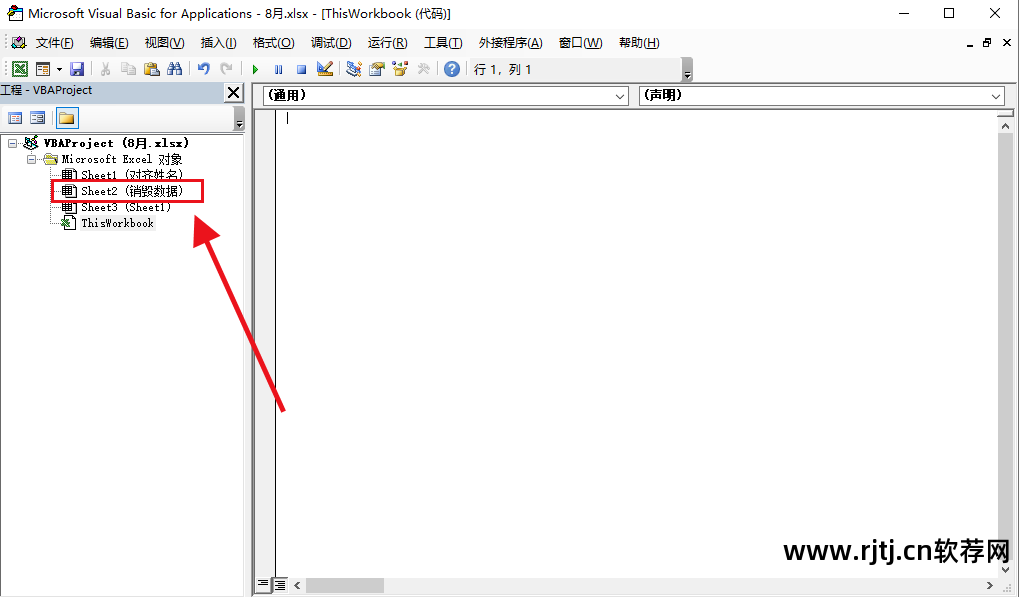
最后需要注意的是,我们需要将文件保存为可以保存宏代码的格式,通常是[xlsm]格式。 这种方法也存在一定的缺陷。 现在很多公司在安全策略上禁止计算机运行宏。 如果存在这种情况,文件可能无法打开。
2.条件格式化方法
与VBA相比,这种条件格式化方法不会删除数据,而是将数据格式化为不可见。 由于数据仍然存在,我们需要对单个工作表设置保护数据销毁软件,防止数据过期。 可以继续使用。
条件格式化的特点是:当条件成立时,我们设置的格式就会运行数据销毁软件,如果条件不成立,则不进行任何更改。 因此,条件格式化成功与否的关键是如何设置条件。
首先我们选择需要设置的数据区域。 然后找到【条件格式】,选择【新建规则】,点击【使用公式确定要设置的格式】,然后将下面的公式设置为:=TODAY()>44449,然后点击【格式】,找到【自定义] in [Number]】设置类型为;;; 需要注意的是,这三个分号需要在英文输入法下输入。
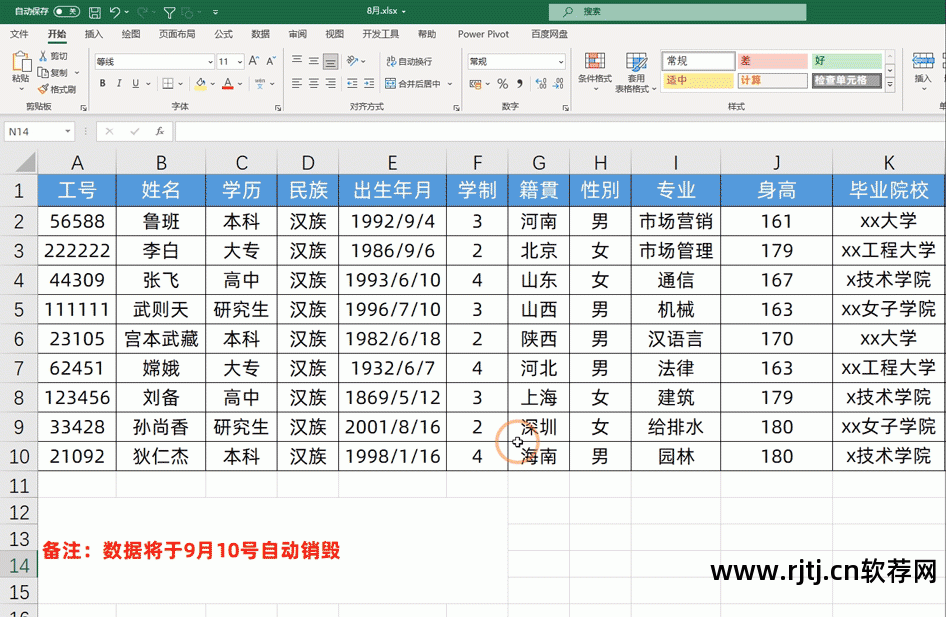
这里的today函数的作用是获取当天的日期。 44449是2021/9/10对应的值。 该函数的含义是:如果今天的时间大于2021年9月10日,则表示条件成立,运行我们设置的格式。 这里我们将格式设置为3个分号,这样单元格就不会显示任何内容,但数据实际上仍然存在。 当你点击数据的时候,就可以在编辑栏中看到数据了,所以接下来我们需要对表进行保护。
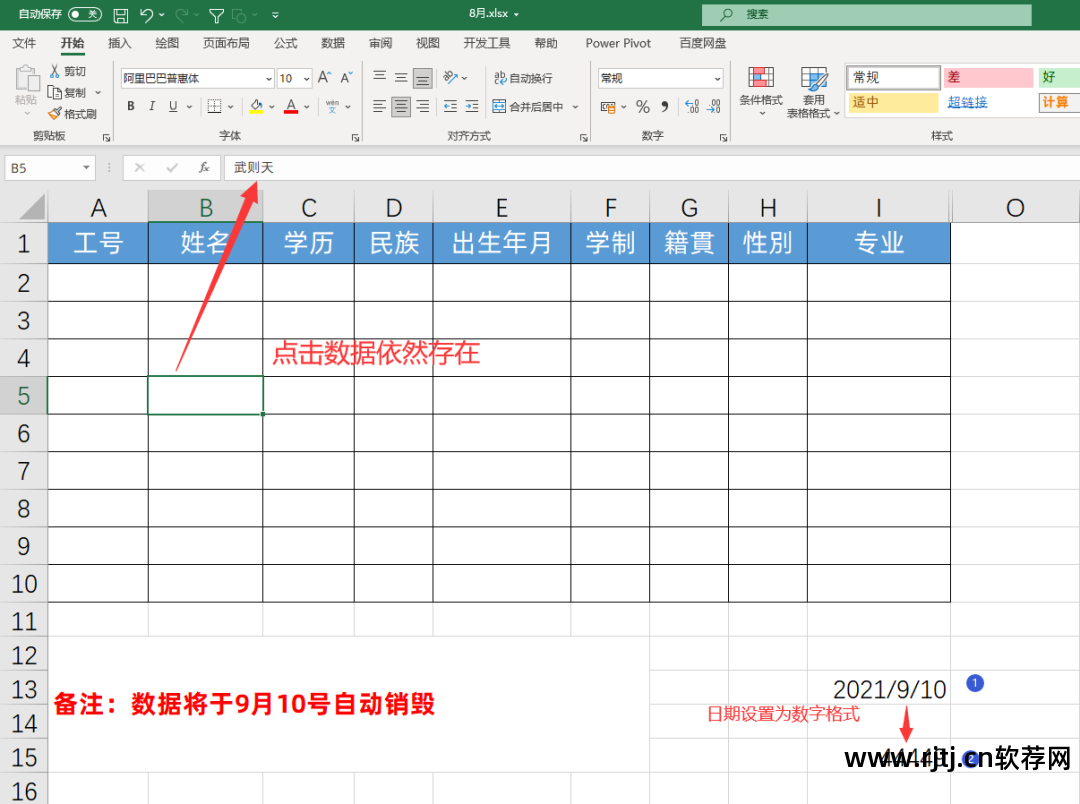
3. 设置保护
这个比较简单。 我们只需选择并点击【查看】,找到【工作表保护】,去掉【选择锁定单元格】和【选择未锁定单元格】的勾,然后设置密码,这样的话就无法选择单元格。 如果无法选择单元格,您将无法在编辑栏中看到数据。 您也将无法复制数据。 设置现已完成。